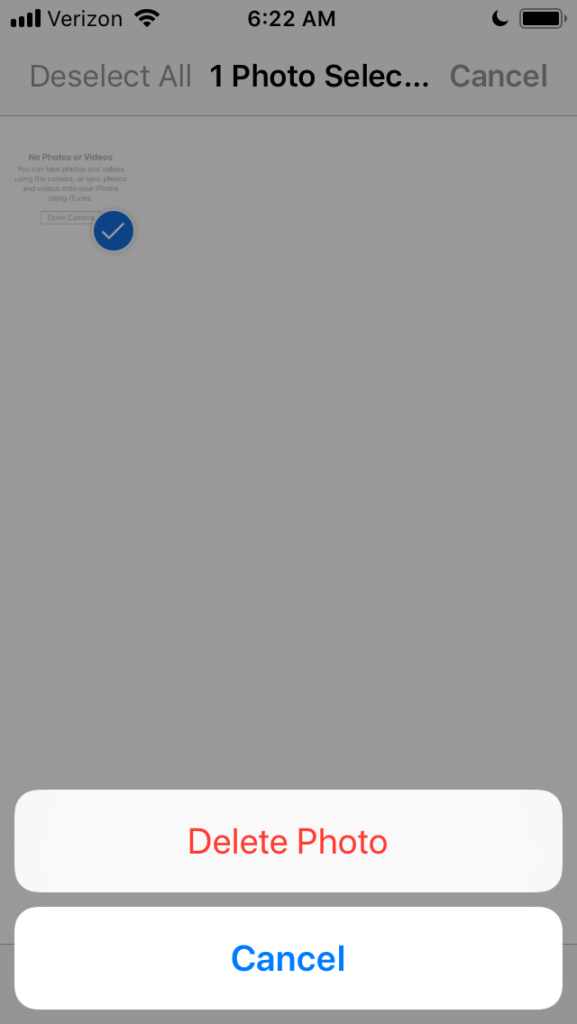時間が経つにつれて、携帯電話またはタブレットで一時ファイルを削除することはほとんど必要です。デバイスは特定の理由でファイルを使用しますが、ファイルを使用しても削除されない場合があります。これにより、応答しなくなったり、過剰なストレージ使用量、メモリの問題などが発生する可能性があります。
一時ファイルはアプリがインストールおよび使用され、デバイスの更新が実行され、アプリが削除されます。あなたがそれを知る前に、もはや何百または何千ものファイルが必要ではなく、それが残っていると、多くの問題を引き起こす可能性があります。
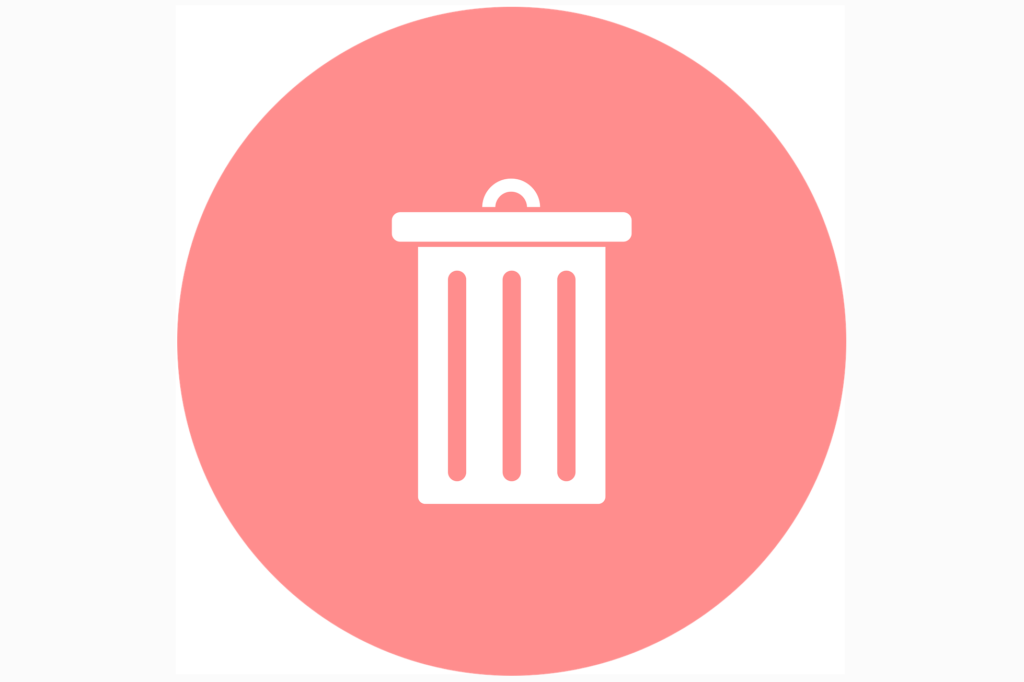
幸いなことに、携帯電話またはタブレット上の一時ファイル、アプリのキャッシュ、残りのデータ、その他の未使用のファイルを削除する方法がいくつかあります。
ヒント:デスクトップまたはラップトップ上の一時ファイルを削除するコンピューター用のジャンクファイルリムーバー もあります。
クリーニングアプリを使用する一時ファイルを削除するには
電話やタブレットからジャンクファイルをクリーニングするための専用のアプリが非常に多くあるという事実は、それが必要な証拠です。
Google独自のファイルアプリ など、Androidデバイス用のジャンクファイルクリーニングオプションがいくつかあります。 Files内にはCleanというセクションがあり、メッセージングアプリ内で送受信したメディアファイルを解放するのに役立ちますが、おそらくもう必要ないでしょう。そこに集められた。
<!-In_content_1 all:[300x250] / dfp:[640x360]->
他のジャンクファイルも削除し、削除する可能性のある未使用のアプリを見つけるのに役立ちます。
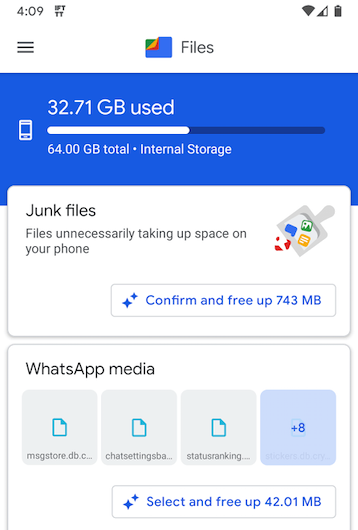
下部の[参照]タブを使用して、[ダウンロード]セクションにアクセスすることもできます。あなたがそれらをダウンロードしたときに目的を持っていたが、もはや必要ではないファイルがあるかもしれません。
不必要なスペースを使い果たしている可能性のあるものをチェックし、不要なものを削除します。
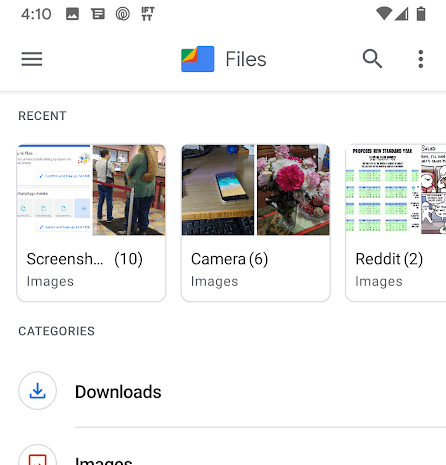
迷惑ファイル、アプリのキャッシュ、一時データ、その他の不要なものを削除するために推奨された他のAndroidアプリを次に示します。
iPhoneとiPadで一時ファイルを削除する方法は、それを実行できるモバイルアプリがないため、少し異なります。
iOSデバイスのジャンクファイルを削除するには、コンピューターのプログラムを使用できます。 iPhoneまたはiPadをコンピューターに接続し、一時ファイルクリーナーを実行してデータを消去します。
PhoneClean (WindowsおよびMac用)は、このようなプログラムの一例です。一部の機能は無料ではありませんが、常に最新のiOSバージョンで動作し、iPadとiPhoneの両方でジャンクファイルを削除するという驚くべき仕事をします。
これは、毎日自動的にジャンクをワイヤレスで自動的にクリアできるサイレントクリーン機能に加えて、クイッククリーン、インターネットクリーン、プライバシークリーン、システムクリーン、アプリクリーン、および連絡先クリーン機能などの本当にクールなオプションを備えています。
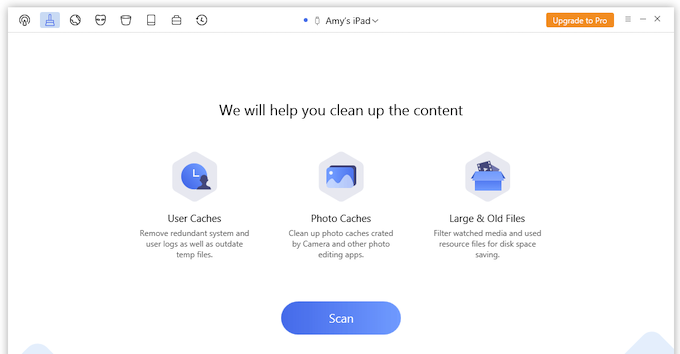
クイッククリーン機能たとえば、冗長なシステムログとユーザーログ、古い一時ファイル、写真キャッシュが削除され、スペースを解放するために削除できる大きな古いファイルも表示されます。
iPhoneの同様のジャンククリーナーiPadはiFreeUp で、キャッシュとジャンクデータを削除しますが、ファイル転送ツール、アプリデータエクスポーター、iOSシステムオプティマイザーとしても機能します。
手動でアプリキャッシュを削除
使用するほとんどすべてのアプリは、オフラインで使用するためのファイルのコレクションを保持しており、アプリのさまざまな部分へのアクセスを高速化します。たとえば、画像やウェブページはウェブブラウザに保存されるため、ウェブページを開くたびにインターネットからファイルを取得することなく、それらのファイルをすばやく開くことができます。
ただし、これらのキャッシュされたファイルは、大量のスペースを占有し、新しいファイルのダウンロードやアプリの更新に影響を与える可能性があります。キャッシュされたファイルが破損し、アプリの使用時に問題が発生することもあります。
スマートフォン/タブレット用のほとんどのジャンクファイルクリーナーには、キャッシュを空にする機能が含まれています。ただし、アプリキャッシュを削除するためだけに新しいアプリをダウンロードしたくない場合、または十分なスペースがないためできない場合は、以下の手順に従って、保存されているジャンクファイルを手動で削除する方法を学習しますアプリごと:
Android:
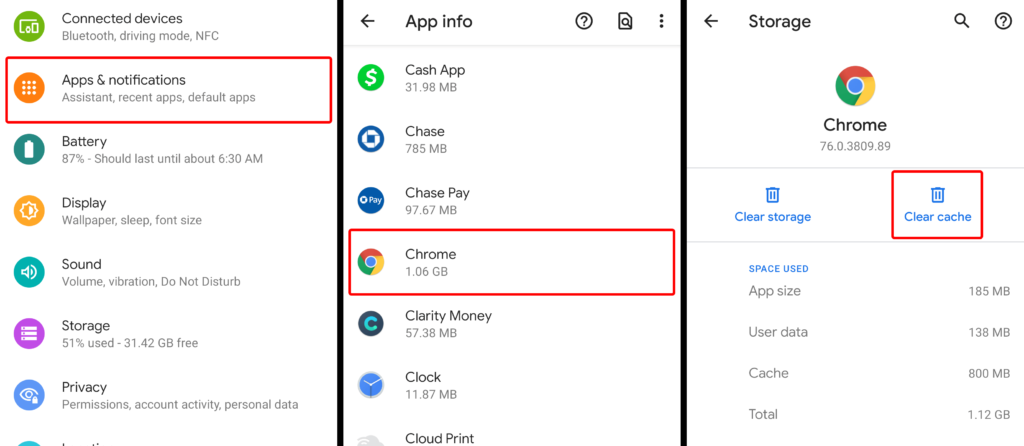
iOS :
iPhoneとiPadのどちらにも、アプリキャッシュをクリアするためのシステム設定のセクションはありませんが、一部のアプリは独自の設定でオプションを提供します。
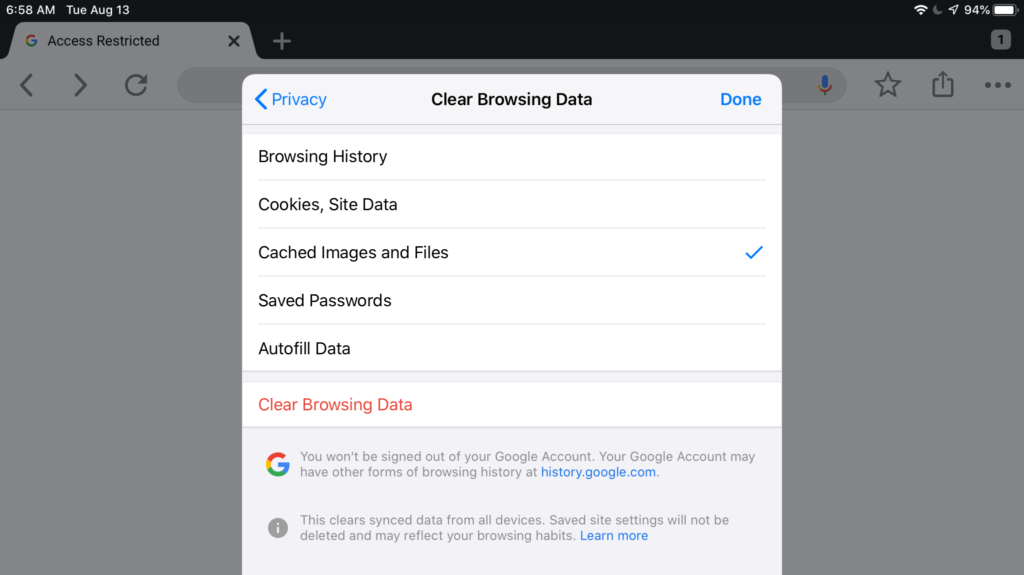
たとえば、MEGAオンラインファイルストレージアプリ では、設定>ファイル管理>キャッシュを消去に移動しますアプリのキャッシュをフラッシュします。ほとんどのWebブラウザーは、通常は設定の[プライバシー]領域にキャッシュクリーニング機能も備えており、多くの場合、[閲覧データの消去]画面で他のクリーニングツールにバンドルされています。
スクリーンショットフォルダーの確認
携帯電話またはタブレットの使用方法によっては、スクリーンショットが迷惑メールと見なされる場合があります。他のユーザーと共有したり一時的に使用したりするために大量のスクリーンショットを撮ったが、それらを再度開いてはいけない場合、それらはまだデバイス上にあり、不要なスペースを占有していることに注意する必要があります。
したくない場合スクリーンショットをオンラインファイルストレージサービスにバックアップしたら、それらをすばやく削除できます。
Androidでは、写真アプリを開き、左上の3行メニューをタップして、デバイスフォルダー>スクリーンショットに移動しますそこにあるものを確認します。不要なファイルをすぐにクリーンアップしたくないすべてを選択して削除します。
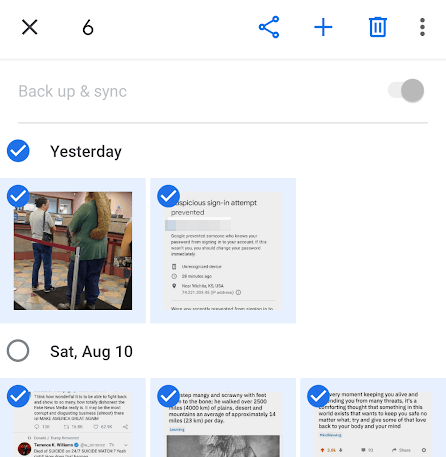
iOSデバイスを使用している場合は、写真>アルバム>スクリーンショットに移動しますiPhoneまたはiPadから削除するスクリーンショットを選択します。 [選択]ボタンを使用して、複数のスクリーンショットを一度に削除したり、デバイスをコンピューターに接続して簡単に画像を一括削除します にしたりできます。